Win7系统最近使用的项目在哪如何开启最近使用的项目功能
摘要:刚从XP升级到Win7的用户对于很多设置的变动一定觉得很迷惑,其中一个就是Win7系统最近使用的项目在哪呢?其实在默认状况下这个功能在Win...
刚从XP升级到Win7的用户对于很多设置的变动一定觉得很迷惑,其中一个就是Win7系统最近使用的项目在哪呢?其实在默认状况下这个功能在Win7系统中是关闭的。下面系统之家小编就为大家介绍一下如何开启Win7系统"最近使用的项目"功能!
1.鼠标右键任务栏,选择“属性”。
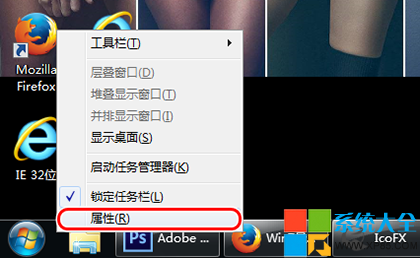
2.在“任务栏和开始菜单属性”,选中“开始菜单”摘要。
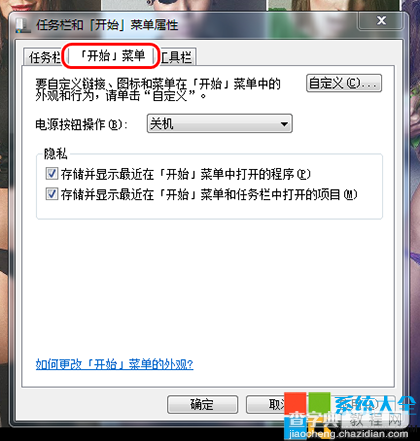
3.在“开始菜单”中,点击“自定义”。
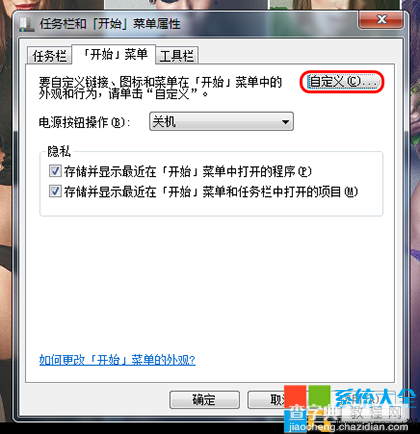
4.在“自定义开始菜单”中,我们拉竖条到最底端,勾选“最近使用的项目”,再点击“确定”即可。

5.现在打开开始菜单就可以看到"最近使用的项目"啦~
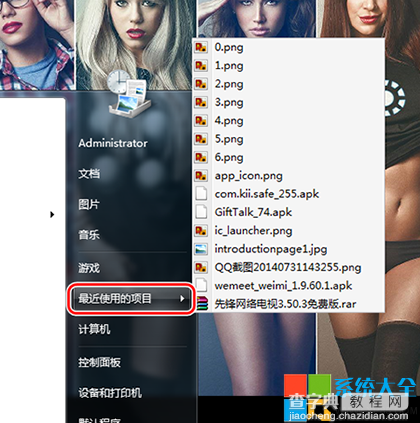
【Win7系统最近使用的项目在哪如何开启最近使用的项目功能】相关文章:
★ Win7如何取消开机启动项?win7取消开机启动项的方法
★ Win8怎么用自带的GeoLocation地理定位功能?
★ win10系统使用APMserv时提示80端口被占用的解决方法
★ Win10系统中怎么关闭Edge浏览器"开发者设置"页?
★ win7系统快捷方式被某应用程序强制关联的原因及解决方法图文教程
★ Win10系统怎么使用免打扰模式?Win10系统使用免打扰模式的方法
★ win10系统显卡设置要怎么操作?win10系统显卡设置具体操作方法
